Mac Fanは1993年創刊の老舗のApple専門誌。Appleの最新情報はもちろん、基本的な使い方から、ディープな解説記事まで幅広く網羅しています。
ここでは、Mac FanのYouTubeチャンネル「Mac Fan TV」で配信しているTIPS術をお届け。「そんなことできるの!?」「聞いたことあるけど使ったことなかった」といった便利術を動画とともに紹介していきますので、日々のAppleライフの参考にしてみてください。今回のテーマは「「画面との距離」と難聴防止機能を使って目と耳の健康を保とう!」です。
ついついSNSやコンテンツ視聴に熱中するあまりiPhoneに顔を近づけすぎていることってありませんか? 近い距離でスクリーンを見続けると眼精疲労や近視になるリスクが高まるはずです。そこで利用したいのが「画面との距離」の機能。顔をスクリーンから30センチ未満に近づけていると遠ざけるように注意してくれるんです。早速利用してみましょう。
設定は簡単。「設定」から[スクリーンタイム]を選んで[画面との距離]をタップ。次の画面で[画面との距離]をオンにするだけです。

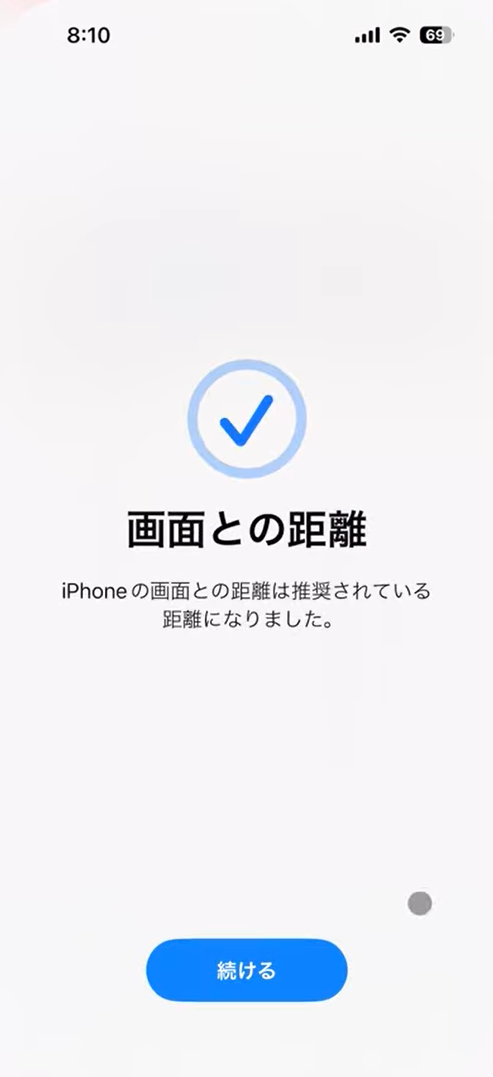
こうしておけばスクリーンの上にあるTrueDepthカメラがiPhoneとあなたの顔の距離を絶えずチェックして、30センチ未満に近付けて使っていると遠ざけるように注意してくれます。注意されたらiPhoneを遠ざけて[続ける]をタップしましょう。
ヘッドフォンやイヤフォンを使って長時間大音量で音楽を聴き続けると聴覚に支障が出る恐れがあります。こうした聴覚に関しても警告してくれる機能があります。
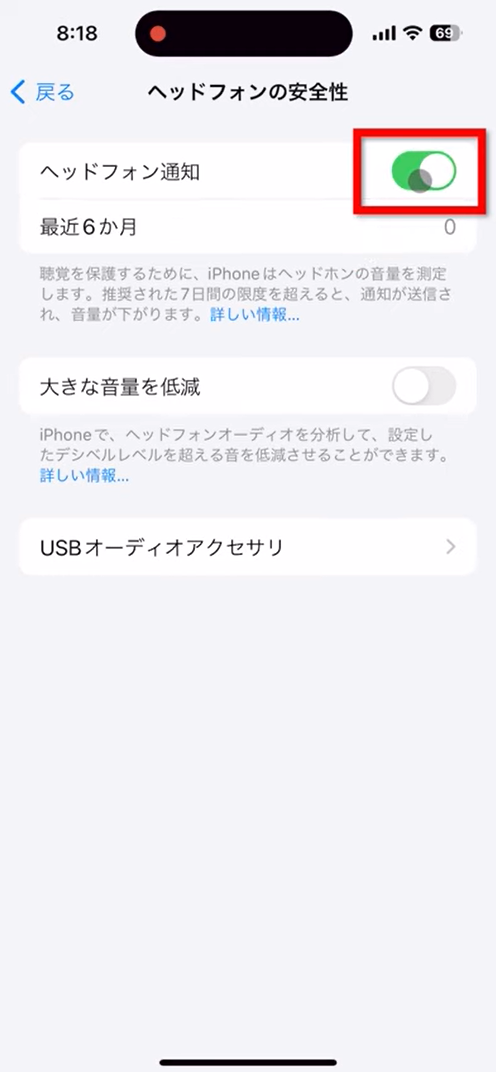
「設定」で[サウンドと聴覚]を選択。[ヘッドフォンの安全性]を選んで[ヘッドフォン通知]をオンにしましょう。こうしておくと過去7日間で80デシベル (dB) を超える音を合計40時間聴き続けた場合などに通知してくれます。
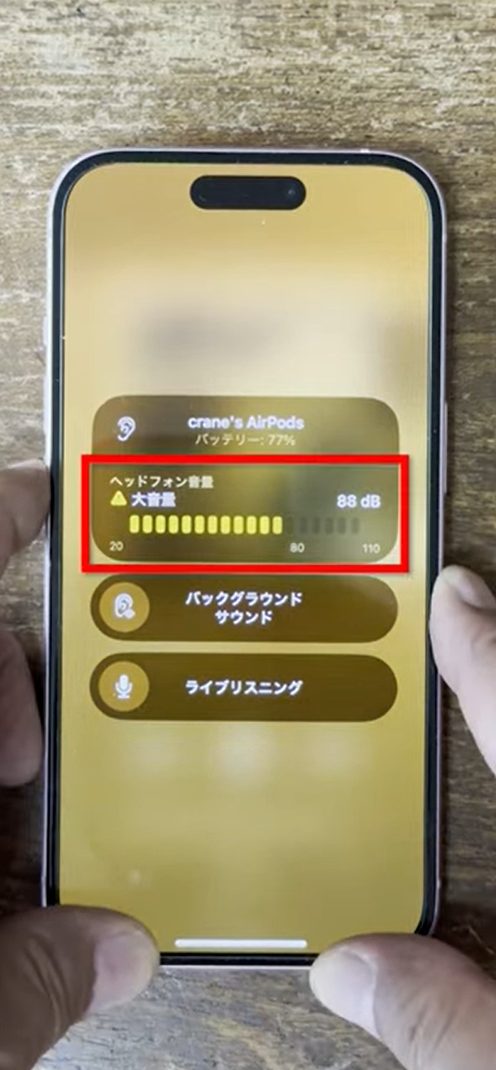
また、コントロールセンターに「聴覚」を追加しておけば、ヘッドフォンやイヤフォンで聴いている音が何デシベルなのかリアルタイムで確認できます。ちょっと音が大きめかな?と感じたらすかさずチェック。「大音量」と注意マークが表示されていたら[OK]の表示になるまで音量を下げましょう。
記事前半に埋め込んだ動画では細かい手順などのムービー形式で解説。また、「Mac Fan TV」では毎週、便利な活用術を配信中しています。それ以外にもアプリ解説やインタビューなども配信しているのでぜひチェックしてみてください。
【関連リンク】
Mac Fan Portal
Mac Fan TV(YouTube)





























